Ange färgkorrigering
Du kan ange den färgkorrigeringsmetod som passar det dokument du ska skriva ut.
Skrivaren justerar vanligtvis färgerna när dokument skrivs ut.
Om du vill skriva ut genom att använda färgområdet (Adobe RGB eller sRGB) för bilddata på ett effektivt sätt väljer du ICM (ICC-profilmatchning (ICC Profile Matching)). Om du vill använda ett bildredigeringsprogram för att ange en ICC-profil för utskrift väljer du Ingen (None).
Så här anger du färgkorrigering:
Du kan även ställa in färgkorrigering på fliken Snabbinstallation (Quick Setup) genom att välja Manuell justering av färg/intensitet (Color/Intensity Manual Adjustment) under Ytterligare funktioner (Additional Features).
Välj manuell färgjustering
På fliken Huvudgrupp (Main) väljer du Manuell (Manual) för Färg/intensitet (Color/Intensity) och klickar på Ställ in... (Set...).
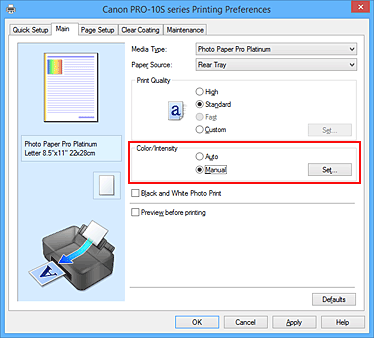
Dialogrutan Manuell färgjustering (Manual Color Adjustment) visas.
Välj färgkorrigering
Klicka på fliken Matchning (Matching), välj den inställning för Färgkorrigering (Color Correction) som är mest lämplig bland de följande alternativen och klicka på OK.
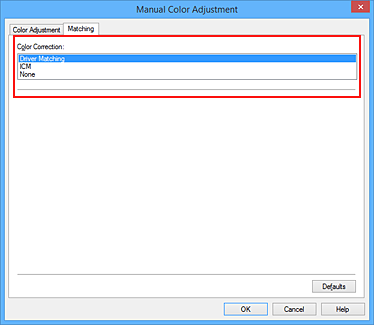
- Drivrutinsmatchning (Driver Matching)
-
Skriva ut i PRO-läge.
Mer information om PRO-läge hittar du på "Justera färger med skrivardrivrutinen." - ICM (ICC-profilmatchning (ICC Profile Matching))
-
Använder en ICC-profil för att justera färgerna vid utskrift.
Ange vilken profil eller renderingsmetod som ska användas. - Ingen (None)
- Ingen färgkorrigering utförs. Välj det här alternativet om du vill ange en enskilt skapad ICC-profil för utskrift eller en ICC-profil för utskrift på specialpapper från Canon i ett program när du skriver ut data.
Gör dina inställningar
Klicka på OK på fliken Huvudgrupp (Main).
När du startar utskriften skrivs dokumentdata ut med den angivna färgkorrigeringen.
 Viktigt!
Viktigt!
- Om ICM är inaktiverat i programmet går det inte att välja ICM som Färgkorrigering (Color Correction) och bilddata kanske inte skrivs ut på rätt sätt från skrivaren.
- Om kryssrutan för Svartvit fotoutskrift (Black and White Photo Print) är markerad på fliken Huvudgrupp (Main) visas Färgkorrigering (Color Correction) nedtonad och inaktiverad.


